腾讯会议屏幕共享怎么用 腾讯会议如何使用屏幕共享
更新时间:2023-01-10 17:25:44作者:qiaoyun
腾讯会议是款很不错的视频会议软件,支持几百人线上视频开会等,在使用腾讯会议的时候,还支持屏幕进行共享等,很多人可能还不懂腾讯会议屏幕共享怎么用,带着这个问题,今天就给大家讲述一下腾讯会议使用屏幕共享的详细方法吧。
方法如下:
手机版共享:
1、进入到手机版腾讯会议的主页面,找到页面中的快速会议,点击进入。
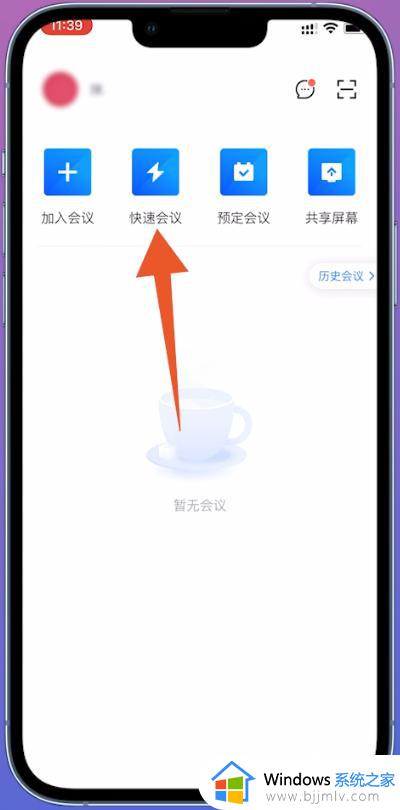
2、切换到快速会议的页面后,通过点击进入会议,切换到新页面。
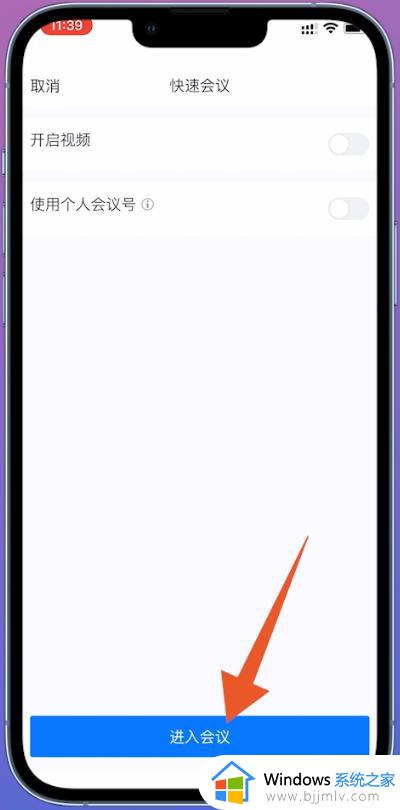
3、接着在新的页面中,点击底部的共享屏幕,弹出小窗。
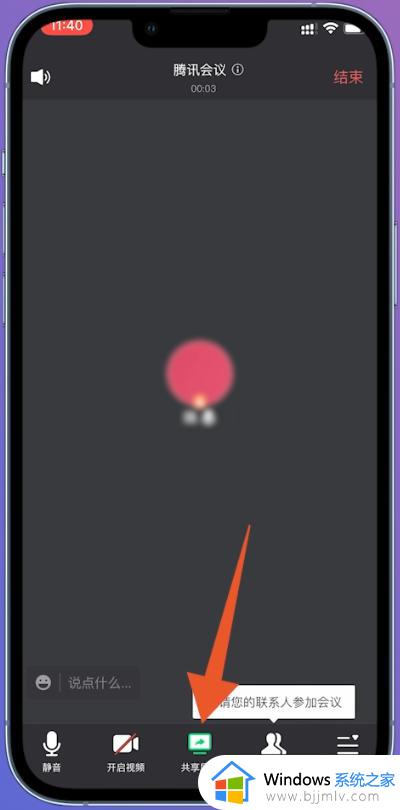
4、在小窗的页面中,点击共享屏幕,即可开始屏幕共享了。
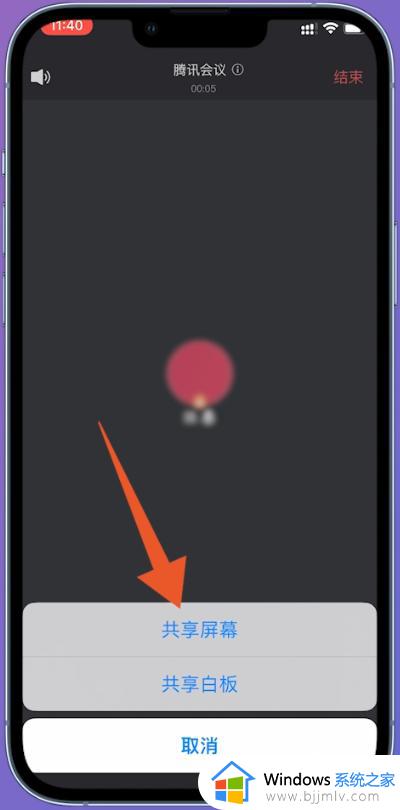
电脑版共享:
1、进入到电脑版腾讯会议的主页面,点击快速会议,进入新页面。
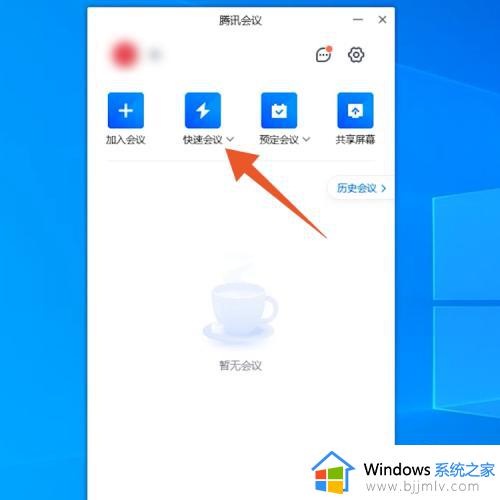
2、接着在新的页面中,通过点击底部的共享屏幕,出现新页面。
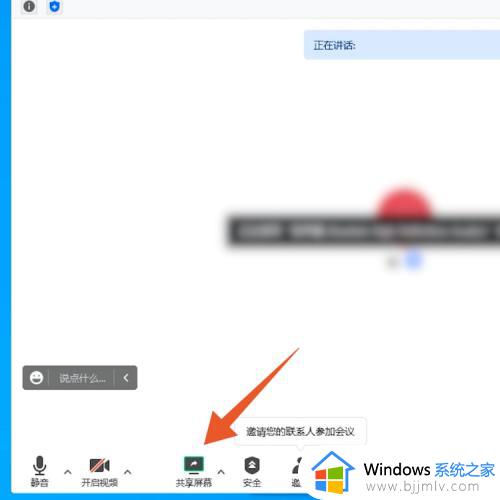
3、进入到选择共享内容的页面后,找到需要共享的页面,点击它。
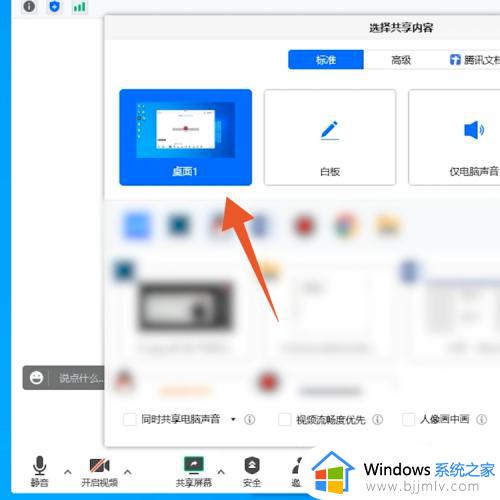
4、点击完成后,找到右下方的确认共享并点击,即可开始屏幕共享了。
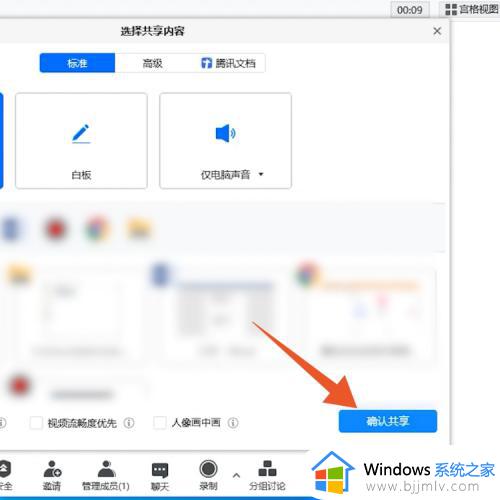
以上给大家讲解的就是腾讯会议屏幕共享怎么用的详细内容,感兴趣的用户们可以学习上面的方法步骤来进行使用就可以了。
腾讯会议屏幕共享怎么用 腾讯会议如何使用屏幕共享相关教程
- 腾讯会议共享屏幕怎么共享声音 腾讯会议手机共享屏幕如何共享声音
- 腾讯会议共享屏幕黑屏怎么办 腾讯会议共享屏幕后黑屏解决方法
- 腾讯会议共享屏幕卡顿模糊怎么回事 腾讯会议屏幕共享不清晰如何解决
- 为什么腾讯会议共享屏幕没有声音 腾讯会议共享屏幕播放视频没声音怎么办
- 为什么腾讯会议ipad不能共享屏幕 ipad上腾讯会议不能共享屏幕怎么回事
- 腾讯会议共享屏幕就看不到人怎么回事 腾讯会议为什么共享屏幕后看不到人了
- 腾讯会议手机怎么共享屏幕 腾讯会议手机可以屏幕共享吗
- 腾讯会议如何将屏幕横过来 腾讯会议横屏如何操作
- 腾讯会议分屏会有记录吗 用腾讯会议分屏会被发现吗
- 腾讯会议使用方法教学视频 腾讯会议如何使用
- 惠普新电脑只有c盘没有d盘怎么办 惠普电脑只有一个C盘,如何分D盘
- 惠普电脑无法启动windows怎么办?惠普电脑无法启动系统如何 处理
- host在哪个文件夹里面 电脑hosts文件夹位置介绍
- word目录怎么生成 word目录自动生成步骤
- 惠普键盘win键怎么解锁 惠普键盘win键锁了按什么解锁
- 火绒驱动版本不匹配重启没用怎么办 火绒驱动版本不匹配重启依旧不匹配如何处理
热门推荐
电脑教程推荐
win10系统推荐